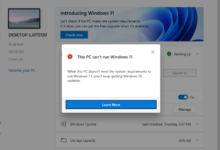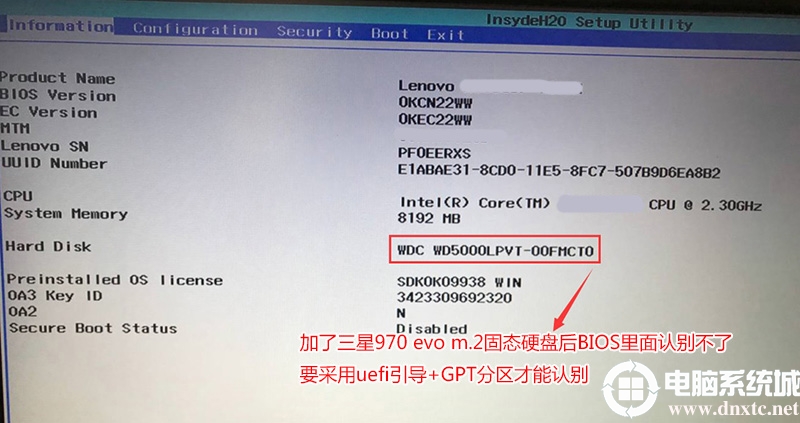教程如下:
1、重启电脑连续按[DEL]键或F2进入BIOS设置,如下图所示;
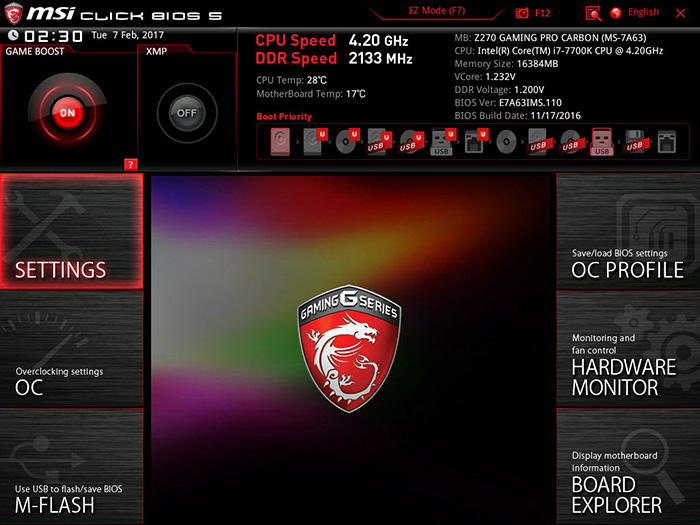
2、按键盘切换到切换到”sittings”选项,选择右边的“advanced”高级选项回车进入设置,如下图所示;
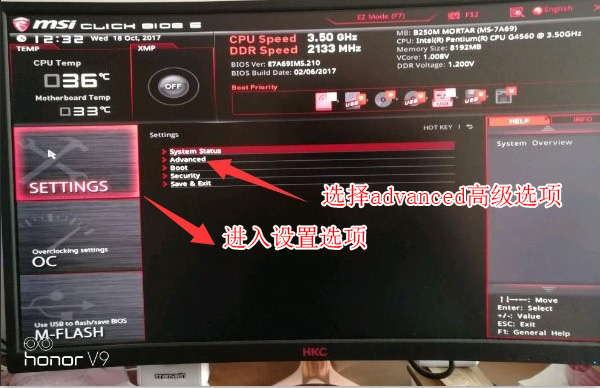
3、再将键盘方向盘往下移,移动windows os configuration选项选择安装系统类型,如下图所示;
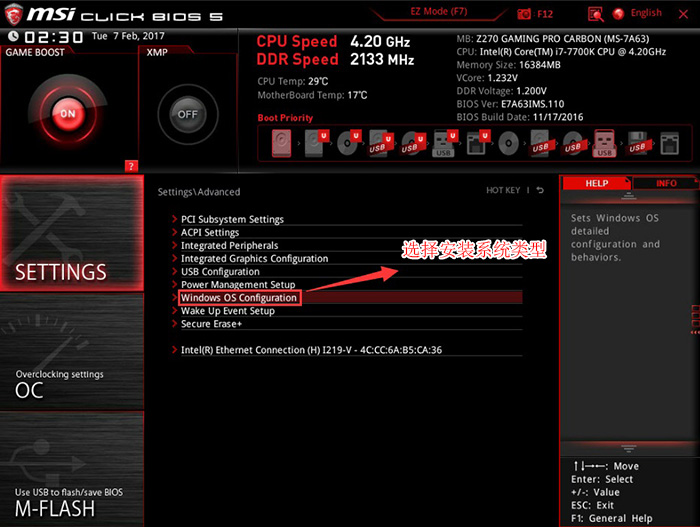

4、改好bios按键盘上的F10保存,如下图所示;
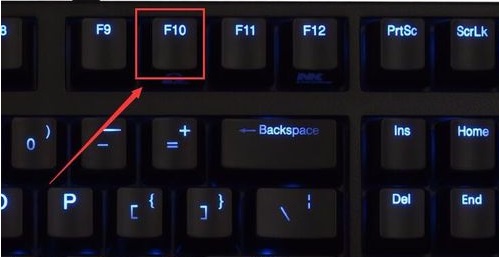
5、插入U盘启动盘,重启不停的按F12,选择识别到U盘启动项(默认有uefi U盘启动和传统模式,这里记得要uefi启动的就要制作支持uefi的U盘启动),回车,如下图所示;
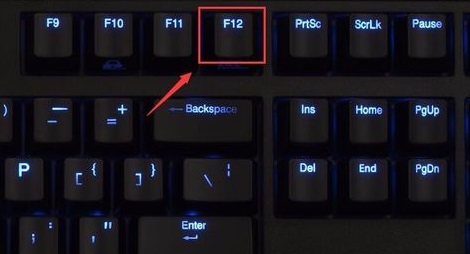

6.选择U盘启动后,就能进入U盘pe系统了。
转载请注明:重装系统网 » 微星h310c主板(华擎新BIOS设置)U盘启动设置步骤
|
|
|